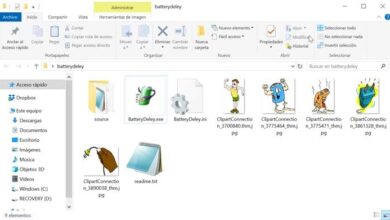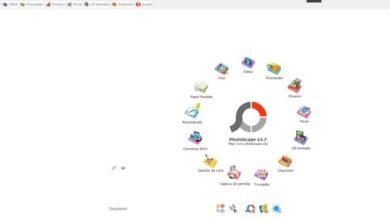Google Classroom Wat is het, waar is het voor en hoe kunnen we er het beste van maken voor onze online trainingen?
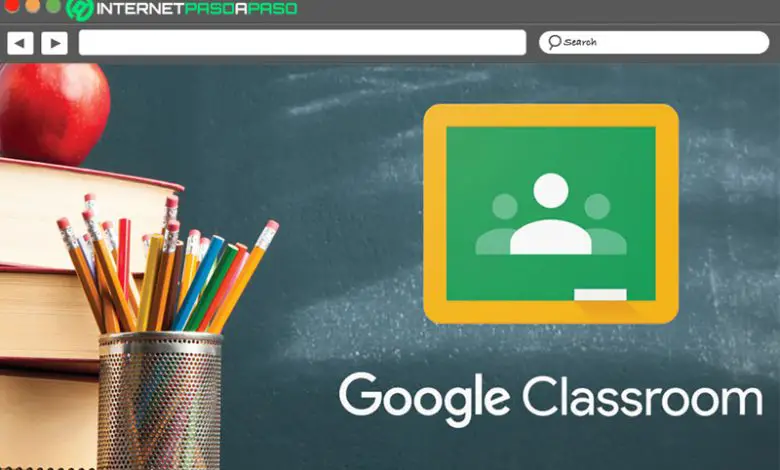
De wereld is altijd in beweging . Elke generatie brengt een nieuwe golf van uitdagingen en kansen die samenkomen om vormen van ontwikkeling te creëren die aangepast zijn aan de eigenaardigheden van de tijd, en daarom vereist de levensstijl die de moderniteit biedt een constante actualisering van vaardigheden en kennis, waardoor een duizelingwekkend tempo ontstaat waarin aanpassing de sleutel is .
Daarom zijn de verschillende fracties van de menselijke ontwikkeling worden gedwongen met de wereld mee te veranderen of te verdwijnen in de poging , en onderwijs is geen uitzondering. In een tijd waarin we steeds meer omringd worden door schermen en borden, docenten kunnen de technologische wereld zien als een obstakel of een bondgenoot , en als bondgenoot biedt het eindeloze mogelijkheden.
In zo'n specifieke context, de opkomst van virtueel onderwijs is geen verrassing , het is eerder een natuurlijk gevolg dat vervolgens leidt tot het verschijnen van talloze tools voor een optimale inzet die virtuele onderwijsruimten steeds comfortabeler en toegankelijker maken . Het is kostbaar dit gevoel van comfort en toegankelijkheid dat Google Classroom , waarvan we zullen overgaan tot de ontleding van gebruik en voordelen.
Wat is Google Classroom en waar is dit educatieve Google-platform voor?
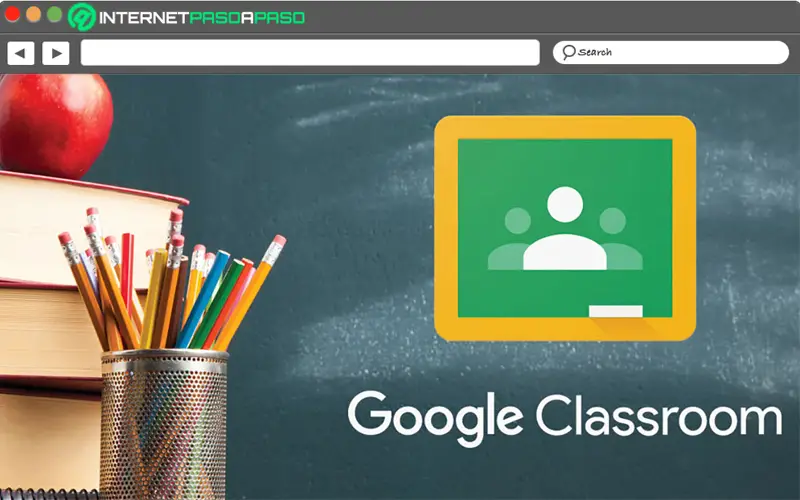
C'est een tool speciaal ontworpen voor studenten en docenten die het beheer van onderwijsprocessen vergemakkelijkt educational , van de organisatie van virtuele vergaderingen tot de uitwisseling van documenten, inclusief correcties, planning, bestandsopslag of het plaatsen van aankondigingen.
Hoewel sommige specifieke functies toegankelijk zijn via: het G Suite-account , kunt u ook zonder deze service en het platform gratis gebruiken door u eenvoudig te registreren als Google-gebruiker en met een Gmail-account . Deze tool kan worden gebruikt: om volledig virtuele cursussen te geven of om face-to-face cursussen in gemengde modus te volgen , in ieder geval is het handig om een dergelijke dienst gratis bij de hand te hebben.
Klasfuncties Wat kunnen we met deze tool van de digitale reus?
De klas is perfect geschikt voor eisen en behoeften verschillende onderwijsinstellingen.
Maar laten we eens kijken wat er precies kan worden bereikt met deze geweldige tool:
Interactie met studenten en docenten
Dit gebeurt in het formaat van een sociaal netwerk door in een klaslokaal te zijn door de muur of het schoolbord waar u nieuwe berichten kunt plaatsen, op eerdere berichten kunt reageren of lesroosters en ledenaankondigingen kunt bekijken.
Algemene en aangepaste taken toewijzen
Wanneer plaatsen van opdrachten , kunt u op het platform de ontvangers, de weging, het onderwerp en de leveringsdatum specificeren, wat de toegang tot informatie vergemakkelijkt.
Houd een activiteitenkalender bij
studenten kan de beoordelingen die zijn gepland in de cursuskalender bekijken en zelfs meldingen ontvangen op nieuw huiswerk of in de buurt van vervaldata.
Beoordeel en corrigeer huiswerk
Wanneer ontvangst van documenten, docent kan opmerkingen toevoegen , en wanneer ze worden beoordeeld, houdt het platform de cijfers van elke student bij.
Gedeelde bestanden bewerken
Hiermee kan een groep studenten aan het werk op hetzelfde document bij de Google Drive-hulp en maak persoonlijke kopieën .
Groepsvideogesprekken voeren
Deze optie is toegankelijk via Google Meet en maakt lessen of workshops, forums, conferenties of andere vereiste activiteiten mogelijk.
Documentuitwisseling
De klas is ontworpen vanuit zodat de student huiswerk in verschillende formaten kan afleveren zoals documenten, presentaties of spreadsheets. Het verwijst ook door naar uw doos de Gmail- of Google Drive-letters om toegang te krijgen tot nog meer opties.
Voordelen van het gebruik van Google Classroom in afstandsonderwijs Waarom zou je het opnemen in je onderwijsstrategie?
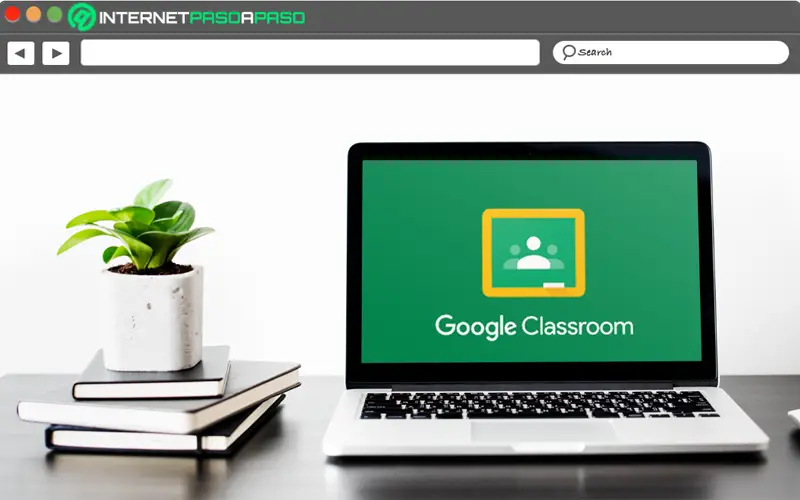
Vervolgens, en met de krachtigste argumenten, zullen we u uitleggen waarom het levensvatbaar is om Google Classroom te gebruiken als het belangrijkste hulpmiddel voor cursussen voor afstandsonderwijs:
- bijgewerkt: de student meenemen naar een goed gebruikte virtuele studieomgeving biedt hem het comfort van een vertrouwde omgeving, een praktische omgeving, het stelt hem ook in staat om elementen in te voegen waarmee hij vertrouwd is met het leerproces en plaatst de 'docent bij het snijvlak van lesgeven.
- Verbinding: virtuele media verzachten de barrières van tijd en ruimte. Inhoud kan gebeuren van leraar tot leerling zelfs als ze zich op grote afstand bevinden en vice versa, en na de publicatie ervan worden herzien of geraadpleegd. Hierdoor kunnen studenten makkelijker bijpraten, in contact blijven met andere collega's, toegang krijgen tot ondersteuning en worden de mogelijkheden verbreed naargelang de middelen en kennis van de gebruikers. Met andere woorden, weten hoe u kunt profiteren van de middelen die de internetverbinding biedt.
- Organisatie: Door een up-to-date logboek bij te houden van activiteiten, kunnen de leraar en hun leerlingen gemakkelijker onder andere cijfers, deadlines, huiswerk uit het verleden en toekomstig huiswerk, studieplannen en interacties bekijken. Altijd één klik verwijderd van het oplossen van een vraag, het instellen van herinneringen voor activiteiten, het ontvangen van meldingen, zijn toevoegingen die zijn nauwelijks toegankelijk via face-to-face onderwijs en zelfs via andere platforms.
- Vereenvoudiging: Google Classroom heeft een eenvoudig ontworpen interface en expliciet. Het heeft de juiste tools om het onderwijs te voltooien zonder de gebruiker te overladen met onbegrijpelijke of buitensporige functies. Door het op een georganiseerde manier te gebruiken, kunnen docenten en studenten hun ervaring gemakkelijk verbeteren.
- Autonomie: Het virtuele platform stelt de student in staat om meer controle te hebben over zijn eigen leerproces, om zijn lessen of zijn huiswerk te reorganiseren, zich aan te passen aan meer praktische formaten of schema's, die, indien correct gebruikt, ook een groter verantwoordelijkheidsgevoel.
- diversificatie: een van de belangrijkste voordelen van Klas toen het werd gemaakt door Kopen Google Reviews is de toegang tot vele andere applicaties van dit bedrijf via het platform, applicaties waarmee de leraar en zijn studenten bijvoorbeeld al behoorlijk bekend zijn met het gebruik ervan YouTube of Gmail.
- Ontwikkeling: het gebruik van dergelijke tools kan gebruikers inspireren om nieuwe vaardigheden te verwerven om zich aan te passen aan de eisen van een onderwerp, en om nieuwe formaten en bronnen te leren gebruiken die ook nuttig zullen zijn in het professionele leven.
- economie: Aangezien inhoud in digitaal formaat wordt verzonden en ontvangen, publiceerbaar vanuit uw huis , het is mogelijk om vermijd uitgaven aan materialen en accessoires, kosten voor transport, levering van aanvullend of aangepast materiaal en infrastructuur.
Ontdek stap voor stap hoe je Google Classroom gebruikt en een online cursus maakt
Dan zullen we presenteren stap voor stap hoe te gebruiken Google Classroom voor gebruikers die helemaal opnieuw beginnen met deze tool.
Om toegang te hebben tot Google Klaslokaal, je moet zijn ingelogd met een Google-account of een Gmail-account , zodra dit is gebeurd, kun je de hoofdbrowserpagina openen en naar het pictogram gaan dat je account identificeert bovenaan. Als je hierop klikt, verschijnt er een menu waar je het Classroom-pictogram kunt vinden. Een andere optie is om naar dit adres te gaan:http://classroom.google.com
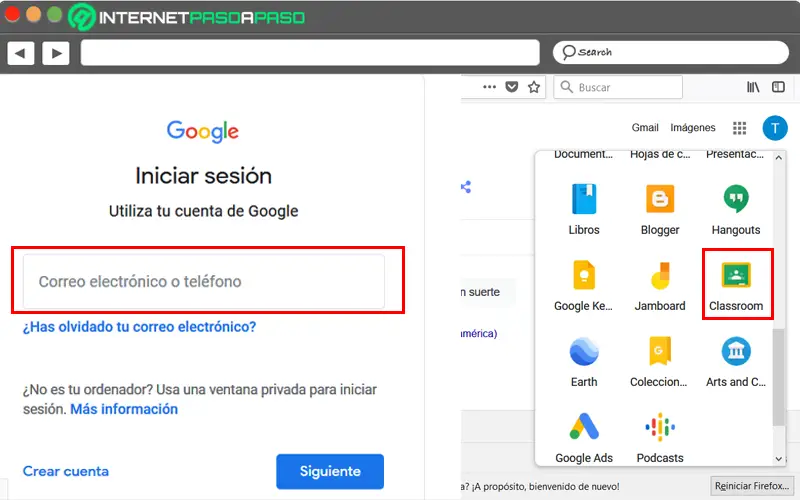
Na het hebben selecteer een van deze twee opties , je zou moeten bevestigen het account waarmee u wilt inloggen. Totdat u uitlogt, hoeft u uw gebruikersnaam niet te bevestigen in de volgende mogelijkheden.
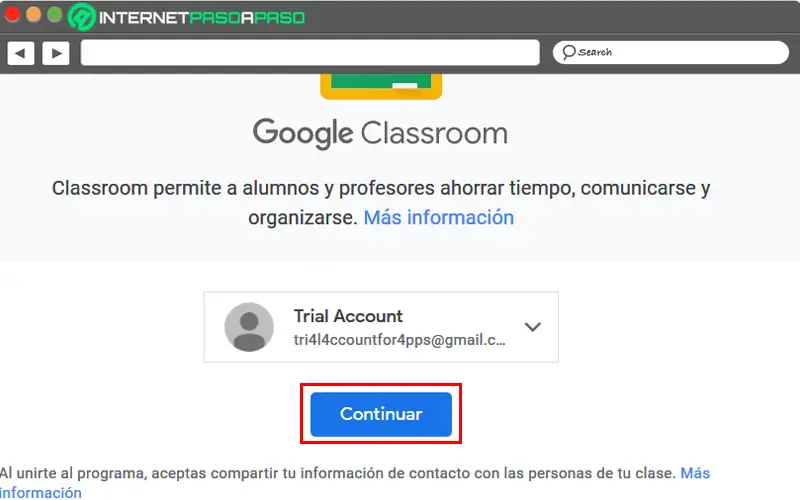
Wanneer u voor de eerste keer inlogt op uw account , het eerste dat u moet doen, is een klas maken of deelnemen aan een bestaande klas . Klik vervolgens op het bouton + rechts bovenaan en kies de optie die het beste bij u past.
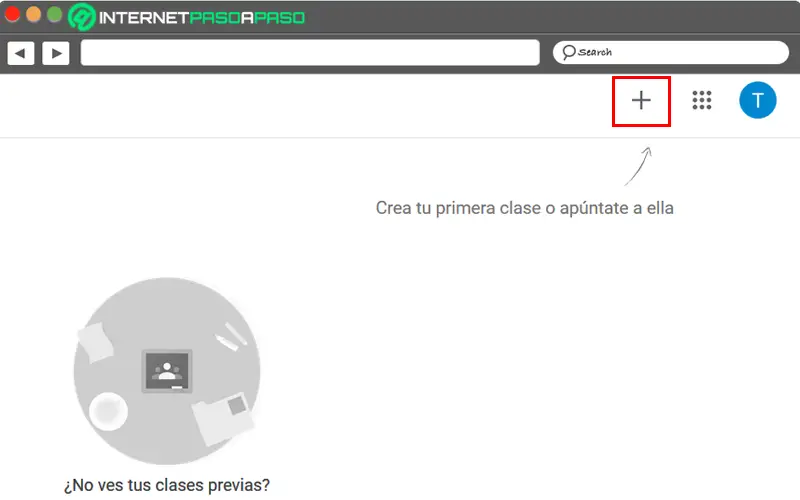
voor deelnemen aan een klas , moet u een enter invoeren code eerder van je docent gekregen.
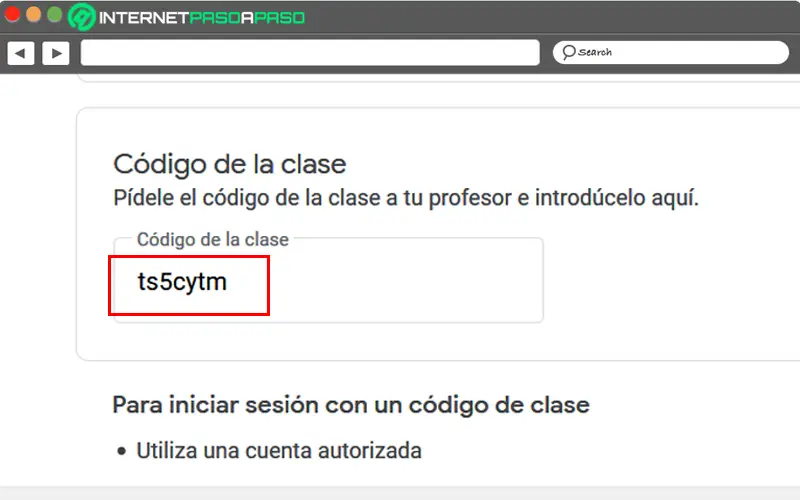
Nu voor een cursus maken, moet u aangeven of u lid bent van een onderwijsinstelling (waarvoor u zich moet aanmelden bij G Suite) of als u een privéleraar bent. Raadpleeg in dat laatste geval de algemene voorwaarden. Klik op doorgaan, er zal een formulier aan u worden gepresenteerd waarin u zich kunt identificeren: naam van de klas, sectie, onderwerp en klas.
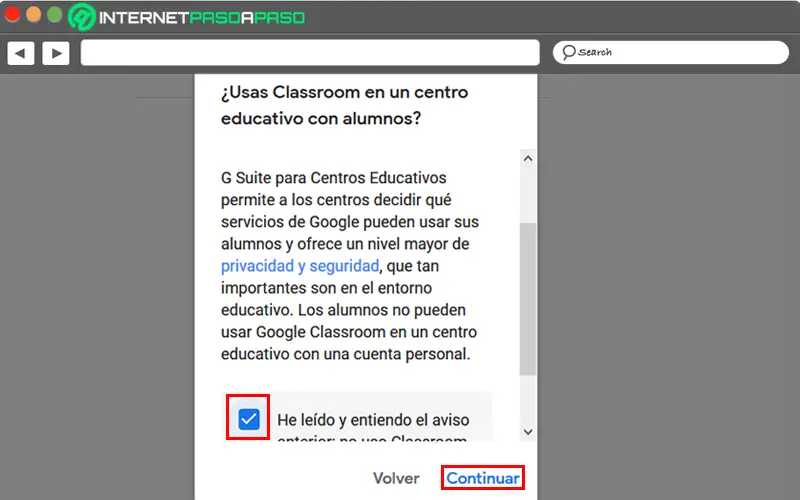
Nadat uw klas is gemaakt, gaat u verder met het verkennen van de vier hoofdtabbladen:
- boord
- Klas werk
- Mensen
- ratings
Wanneer u de schoolbord, zie je in het gebied linksboven de lesgroepcode die je als uitnodiging kunt gebruiken door sturen naar uw leerlingen. Je kunt ook een studieplan maken, feedback geven, communiceren met studenten en het klaslokaal personaliseren door een thema te plaatsen dat bij het onderwerp past.
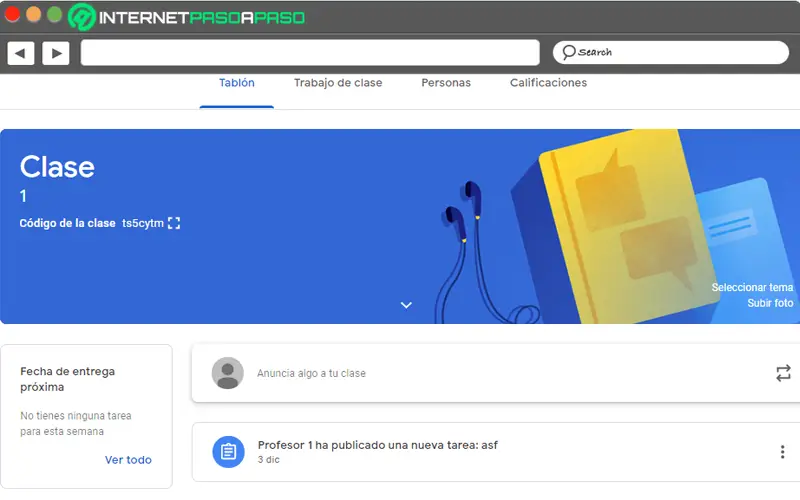
in Klas werk, je kunt huiswerk plaatsen en toegang krijgen tot je bestand Google Drive waar de klasbestanden worden opgeslagen. Om een opdracht te genereren of inhoud te delen, ga naar Creëren . Selecteer vervolgens een van de opties in het vervolgkeuzemenu: Taak, Vragenlijsttaak, Vraag, Materiaal, Hergebruik publicatie.
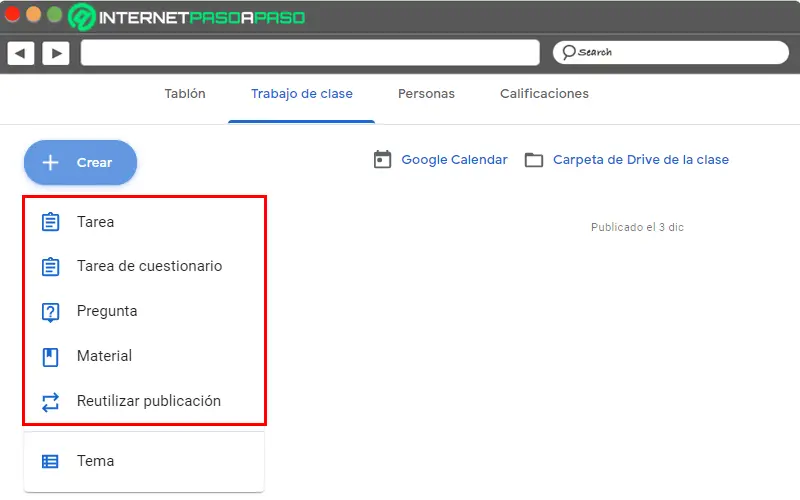
Wanneer u ervoor kiest om een taak aan te maken, je kunt het onderwerp specificeren, de beschrijving ervan, aan wie het is gericht (waarmee je een of meer studenten kunt selecteren), de score die eraan wordt toegekend en de inleverdatum. Met het platform kunt u een eerder gemaakt bestand toevoegen of een bestand maken via file Google Docs . De procedure voor de quiz taak is praktisch hetzelfde met het verschil dat je een bestand kunt toevoegen Google-formulier.
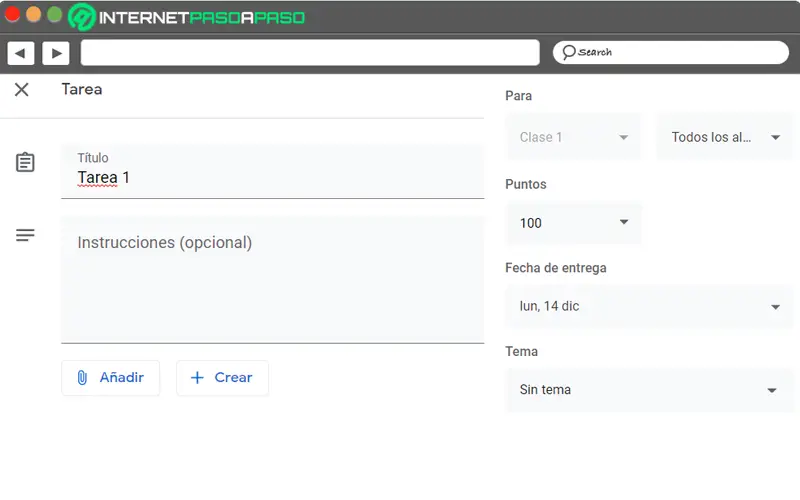
Evenzo, als u selecteert: Uitrusting, je zult in staat zijn om inhoud voor lessen in verschillende formaten te downloaden, zoals: video's, presentaties of documenten die wordt opgeslagen in de klasmap en toegankelijk is voor studenten.
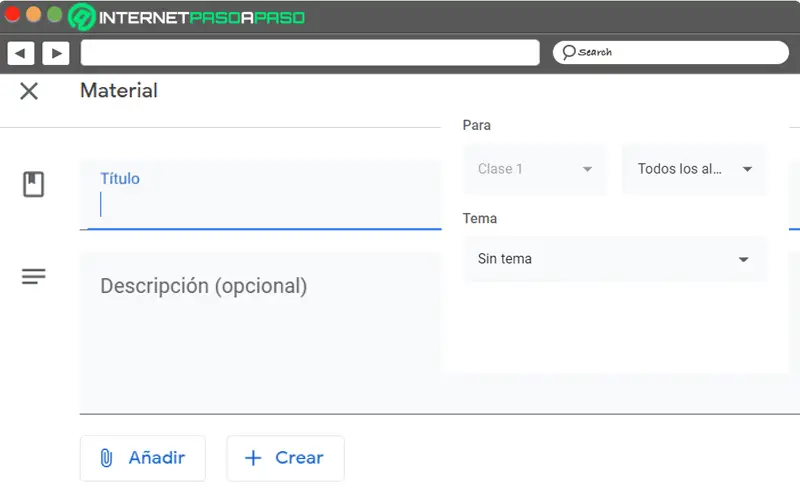
voor de publicatie hergebruiken, het is u hoeft alleen het gewenste materiaal te selecteren en u kunt het opnieuw publiceren.
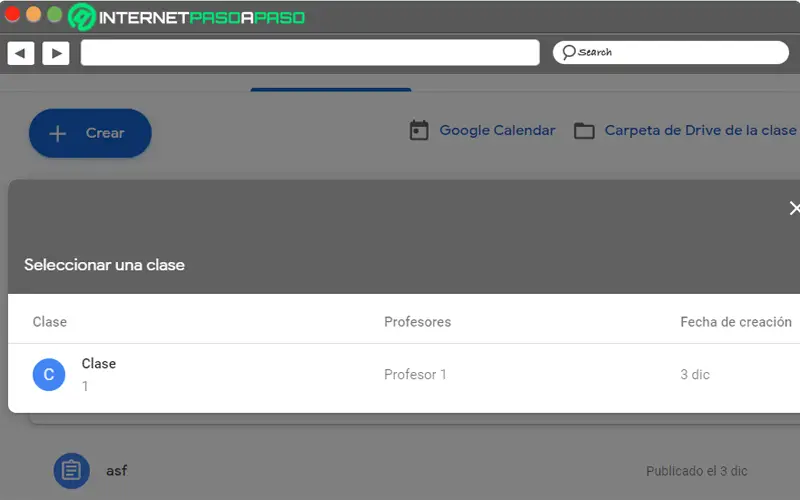
Door naar het tabblad te gaan Mensen, je kunt anderen toevoegen Enseignants ou studenten. Als je ze eenmaal hebt, kun je ze e-mails sturen of ze desgewenst uitschakelen.
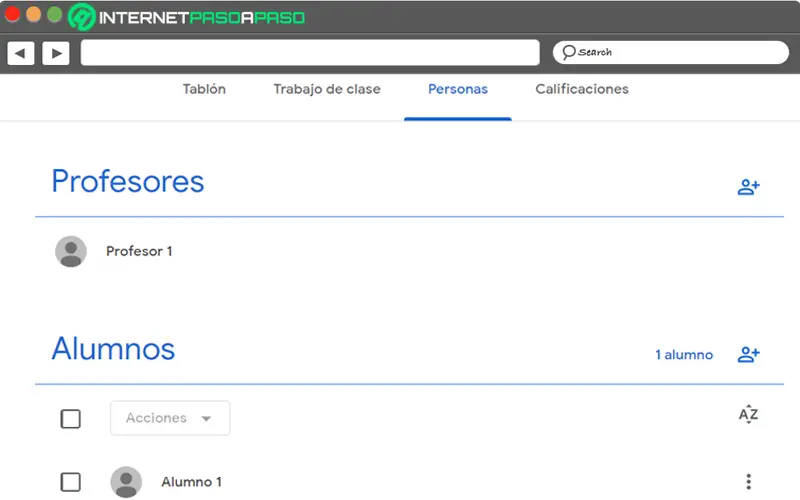
En in het laatste tabblad, Opmerkingen , je kan zien studentencijfers . Je kunt instellen of studenten de cijfers wel of niet kunnen zien in de instellingen.

voor toegang krijgen tot de instellingen, het menu in het linkergedeelte weergeven , waar u ook toegang krijgt tot de kalender en materiaal van eerdere cursussen, gearchiveerde cursussen en inhoud ter beoordeling.
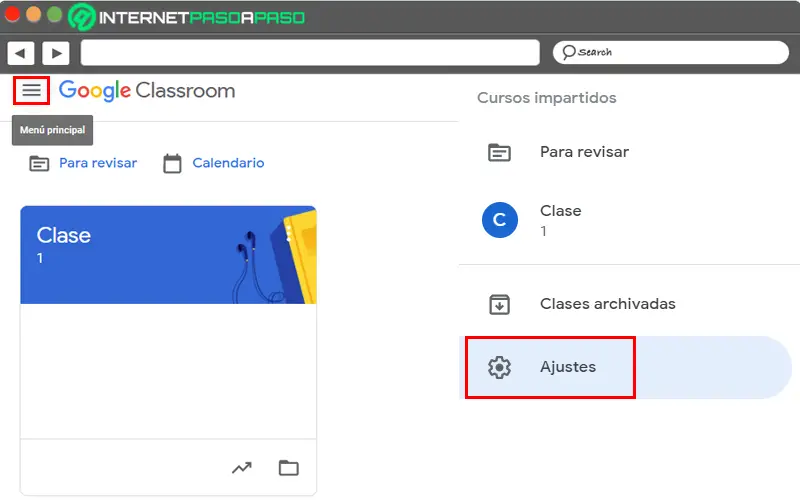
In instellingen, dat kan verander de naam van je account, de naam of beschrijving van een klas (onder andere kenmerken). Beheer ze uitnodigingscodes , configureer wie op de tafel kan reageren en of verwijderde items kunnen worden bekeken.
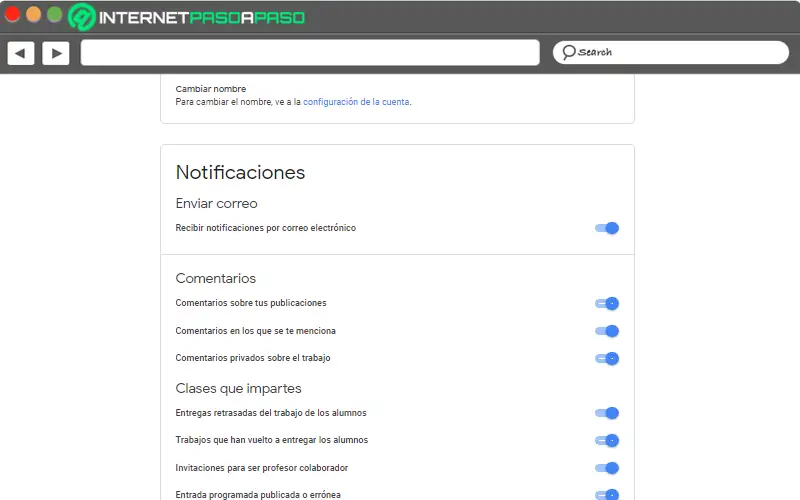
In het icoon van menu, naar de rechterbovenhoek, kunt u ook doorverwijzen naar andere Google-apps.
“UPDATE ✅ Wil je meer weten over Google Classroom en wat de belangrijkste functies zijn? ⭐ VOER HIER IN ⭐ en leer alles over SCRATCH ⭐ »
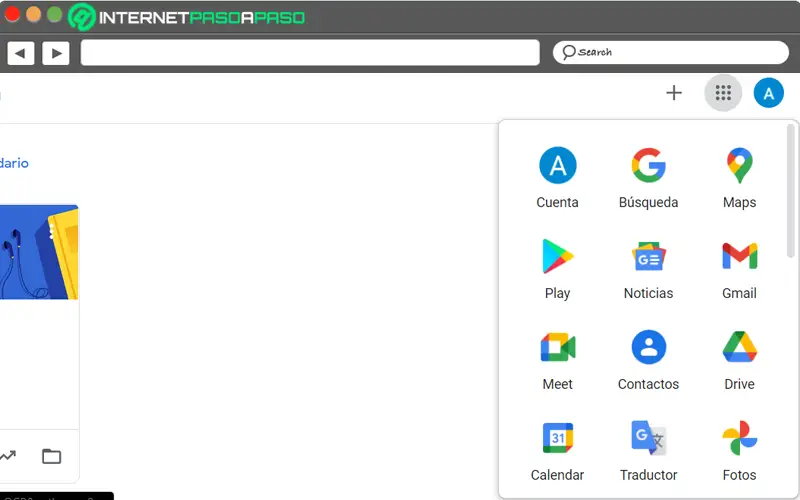
Aan de andere kant, als je binnenkomt als student , na het invoeren van de code die bij een klasse hoort. in tafel, jij vind uw onderwerpen en de volgende leveringsdata. Je kunt ook mededelingen of opmerkingen maken als de docent dat zo heeft ingesteld.
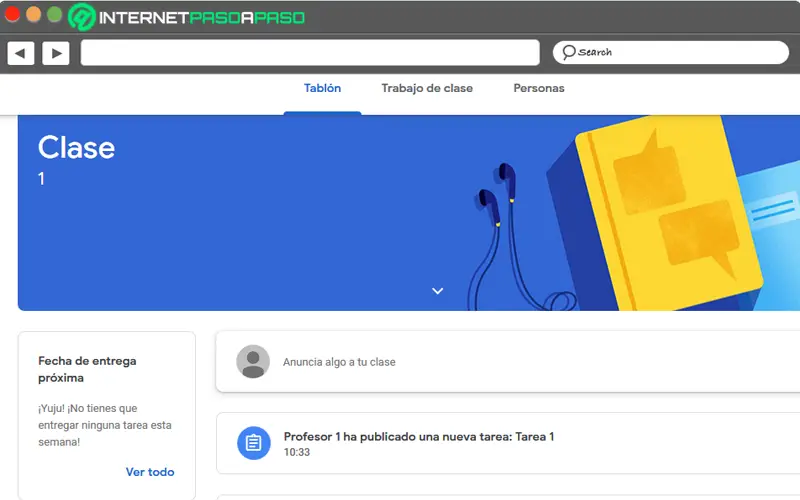
In het tabblad van Klas werk, je zal vinden ook toegang tot onderwerpen, u kunt doorverwijzen naar de kalender om de cursuskalender te zien en naar de map Google Drive van de klas waar u de bestanden vindt die door de deelnemers zijn opgenomen.
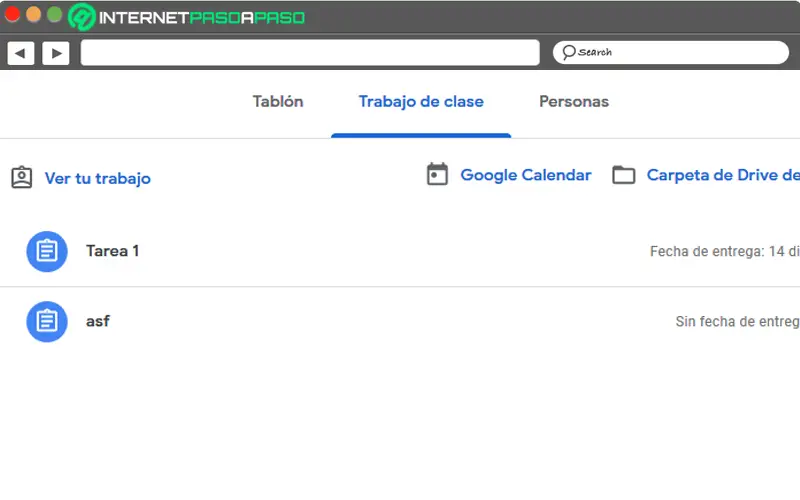
In tegenstelling tot de modus voor docenten, in het tabblad Mensen, je kunt alleen klasleden observeren, zonder dat je wijzigingen kunt aanbrengen.
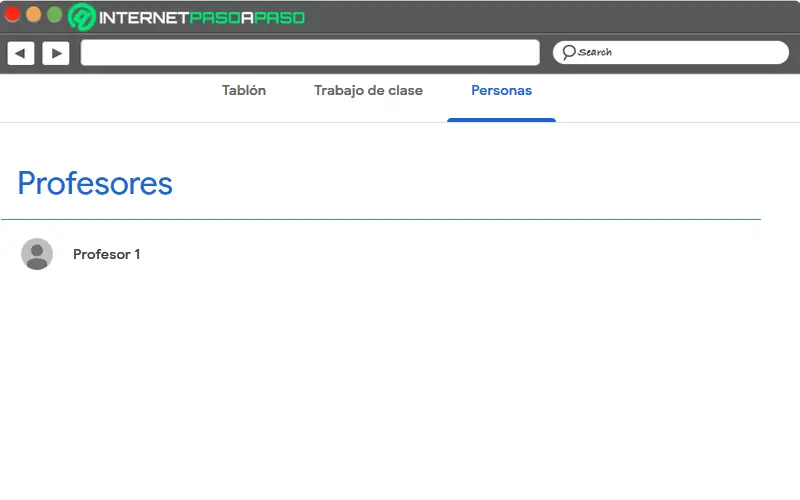
voor stuur een taak kan toegang krijgen tot taken in wachten in de Hoofdmenu. Eenmaal daar heb je een lijst met activiteiten en moet je degene kiezen die je wilt voltooien.
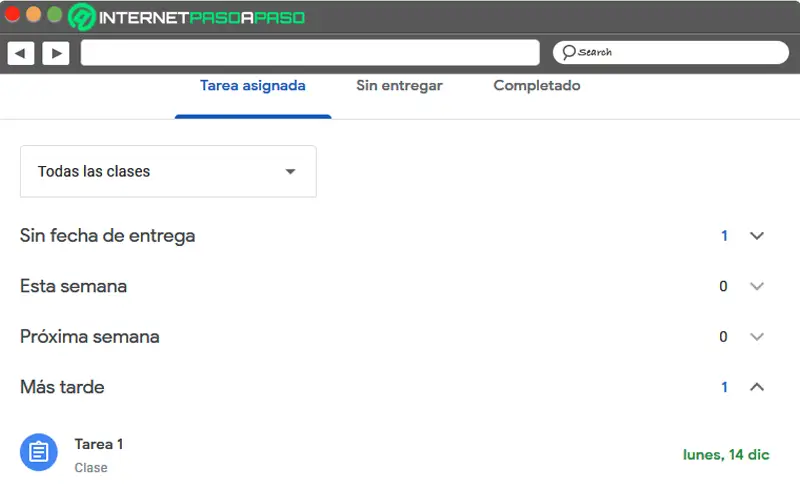
Door de aangegeven taak te selecteren, kunt u:
- Volg de instructies van de leraar.
- Download het materiaal dat